
Việc sạc pin điện thoại đúng cách luôn là một vấn đề được nhiều người chú ý. Không ít người thắc mắc làm sao nhận biết được iPhone đang sạc pin khi tắt nguồn và sạc pin khi tắt nguồn có ảnh hưởng đến tuổi thọ của pin hay không. Để hiểu rõ, mời bạn cùng mình tìm hiểu thông qua bài viết dưới đây nhé.
Nội dung bài viết
1. iPhone tắt nguồn có nhận sạc không?
Để biết được iPhone đang sạc pin khi tắt nguồn thì chúng ta sẽ tìm hiểu về cách hoạt động của iPhone và sự khác biệt về hiển thị sạc giữa dòng iPhone mới và cũ:
1.1 Cách hoạt động sạc iPhone khi đang tắt nguồn
Khi bạn cắm sạc vào một chiếc iPhone đang tắt nguồn, màn hình thường sẽ sáng trong chốc lát và hiển thị biểu tượng pin. Nếu iPhone chỉ hết pin tạm thời, bạn có thể thấy biểu tượng viên pin màu đỏ (khi pin ở mức cực thấp) hoặc ký hiệu sạc thông thường. Tuy nhiên, nếu pin đã cạn hoàn toàn, bạn có thể phải chờ một khoảng thời gian trước khi xuất hiện bất kỳ dấu hiệu nào.

Cách hoạt động sạc iPhone khi đang tắt nguồn
Điều này xảy ra vì khi mức pin giảm xuống quá thấp (thường dưới 1%), iPhone cần thêm thời gian để tích đủ năng lượng khởi động vi mạch và bật màn hình. Đây là một cơ chế bảo vệ phần cứng của Apple, nhằm ngăn ngừa rủi ro sốc điện khi pin được nạp đột ngột từ trạng thái kiệt quệ.
Nếu sau 5-10 phút sạc mà màn hình vẫn không hiển thị, rất có thể điện thoại của bạn đang gặp một trong ba vấn đề sau:
- Pin đã cạn hoàn toàn và cần thêm thời gian để phục hồi.
- Lỗi phần mềm khiến màn hình không sáng dù điện thoại vẫn nhận sạc.
- Bộ sạc hoặc cáp không hoạt động đúng cách, dẫn đến việc cung cấp điện không đủ cho thiết bị.
1.2 Sự khác biệt về hiển thị sạc giữa các dòng iPhone cũ và mới
Bạn có nhận thấy rằng các mẫu iPhone đời cũ (trước iPhone X) thường hiển thị trạng thái sạc một cách rõ ràng hơn không? Trên các dòng iPhone như 6, 7, hay 8, khi cắm sạc dù máy đang tắt nguồn, màn hình vẫn bật lên và hiển thị biểu tượng pin, giúp bạn dễ dàng biết được thiết bị có đang sạc hay không.

iPhone đang sạc pin khi tắt nguồn
Tuy nhiên, từ iPhone X trở đi, Apple đã sử dụng màn hình OLED với đặc tính tắt hoàn toàn khi không cần hiển thị, nhằm tiết kiệm năng lượng. Điều này đôi khi khiến người dùng lầm tưởng rằng iPhone không nhận sạc, dù thực tế máy vẫn hoạt động bình thường. Trong một số trường hợp, màn hình chỉ sáng lên trong chốc lát rồi lại tối đen, tạo cảm giác bối rối cho người dùng.
2. Làm sao biết iPhone đang sạc pin khi tắt nguồn?
Tiếp theo, chúng ta sẽ cùng nhau tìm hiểu xem làm cách nào để biết được iPhone có đang sạc pin khi tắt nguồn nhé:
2.1. Xem màn hình hiển thị khi vừa cắm sạc
Khi bạn cắm sạc, iPhone thường sáng màn hình trong khoảng 3-5 giây và hiển thị biểu tượng pin – đây là tín hiệu rõ ràng nhất cho biết thiết bị đã bắt đầu nhận sạc.
- Nếu pin gần cạn kiệt, màn hình sẽ xuất hiện biểu tượng viên pin màu đỏ kèm theo hình ảnh cáp sạc.
- Nếu pin chưa quá thấp, biểu tượng pin sẽ chỉ hiển thị trong giây lát rồi tắt để tiết kiệm năng lượng.
Tuy nhiên, nếu không thấy bất kỳ phản hồi nào, đừng vội nghĩ rằng iPhone không nhận sạc. Bạn có thể thử nhấn giữ nút nguồn vài giây để kiểm tra xem thiết bị có khởi động hay không.

Xem màn hình hiển thị khi vừa cắm sạc
2.2. Kiểm tra nhiệt độ thiết bị và bộ sạc khi sạc
Một cách đơn giản nhưng rất hiệu quả để kiểm tra iPhone có đang sạc hay không là cảm nhận độ ấm của thiết bị sau khi cắm sạc khoảng 5-10 phút. Dù ở trạng thái tắt nguồn, khi iPhone sạc, pin và bộ vi xử lý vẫn tiêu thụ năng lượng, tạo ra một lượng nhiệt nhỏ.
- Nếu thân máy hoặc củ sạc ấm nhẹ, điều này chứng tỏ dòng điện đang hoạt động và thiết bị đang nhận sạc.
- Ngược lại, nếu cả iPhone và củ sạc đều hoàn toàn nguội sau 10 phút, có thể máy không nhận sạc hoặc bộ sạc gặp vấn đề.
Lưu ý: Nếu thiết bị quá nóng trong quá trình sạc, đây có thể là dấu hiệu của lỗi phần cứng hoặc sử dụng bộ sạc không tương thích. Hãy kiểm tra ngay để đảm bảo an toàn, tránh nguy cơ cháy nổ.
2.3. Bật máy lên sau vài phút để kiểm tra mức pin
Khi iPhone cạn sạch pin, bạn sẽ không thể khởi động thiết bị ngay sau khi cắm sạc. Lúc này, máy cần thời gian để tích đủ năng lượng trước khi hoạt động trở lại.
- Hãy đợi khoảng 5-10 phút, sau đó nhấn giữ nút nguồn để kiểm tra xem thiết bị có khởi động không.
- Nếu màn hình hiển thị biểu tượng pin cùng hình ảnh cáp sạc, điều đó cho thấy máy đang nhận điện nhưng pin chưa đủ để bật nguồn.
Nếu sau thời gian chờ mà thiết bị vẫn không phản hồi, hãy thử kéo dài thời gian sạc hoặc kiểm tra lại bộ sạc để đảm bảo chúng hoạt động bình thường.

Bật máy lên sau vài phút để kiểm tra mức pin
2.4. Sử dụng bộ sạc, cáp chính hãng để đảm bảo nhận diện sạc
Một lý do thường gặp khiến iPhone không hiển thị dấu hiệu sạc khi tắt nguồn là do sử dụng bộ sạc không đạt chuẩn.
- Cáp sạc không chính hãng có thể không cung cấp đủ điện áp, dẫn đến việc iPhone sạc chậm hoặc thậm chí không nhận sạc.
- Củ sạc kém chất lượng không chỉ làm gián đoạn quá trình nạp pin mà còn có nguy cơ gây hư hỏng pin theo thời gian.
Để kiểm tra, bạn có thể thử đổi sang một bộ sạc khác, ưu tiên bộ sạc đạt chứng nhận MFi (Made for iPhone). Ngoài ra, hãy thử dùng cáp sạc đó với một thiết bị Apple khác để xác định xem cáp có hoạt động bình thường hay không.
3. Cách sạc iPhone đúng cách để kéo dài tuổi thọ pin
Pin lithium-ion trên iPhone được thiết kế để hoạt động hiệu quả và bền bỉ trong thời gian dài. Tuy nhiên, cách người dùng sạc pin hằng ngày ảnh hưởng trực tiếp đến tuổi thọ và hiệu suất của viên pin. Dưới đây là những cách sạc iPhone đúng cách giúp bạn duy trì pin khỏe mạnh lâu dài.
3.1. Sử dụng bộ sạc Apple chính hãng
Luôn ưu tiên sử dụng bộ sạc chính hãng của Apple hoặc những bộ sạc đạt chứng nhận MFi (Made for iPhone) để đảm bảo độ tương thích và an toàn khi sạc. Bộ sạc không rõ nguồn gốc có thể gây ra tình trạng quá nhiệt, sạc chập chờn, thậm chí làm hỏng pin hoặc ảnh hưởng đến bo mạch bên trong.

Sử dụng bộ sạc Apple chính hãng
3.2. Không dùng điện thoại khi đang sạc pin
Việc vừa sử dụng iPhone vừa sạc không chỉ làm thiết bị nóng lên bất thường mà còn khiến chu kỳ sạc xả tăng lên nhanh chóng, ảnh hưởng trực tiếp đến tuổi thọ pin. Nếu bắt buộc phải sử dụng, hãy tránh chạy các ứng dụng nặng như chơi game, quay video hoặc gọi video call trong khi sạc.
3.3. Tối ưu hóa thời gian sạc pin
Apple thiết kế iPhone để tự động ngắt sạc khi đầy, nhưng việc sạc liên tục qua đêm trong thời gian dài có thể khiến pin bị “chai” nhanh hơn về lâu dài. Hãy sạc khi pin còn khoảng 20–30%, và rút sạc khi đạt khoảng 80–90% để tối ưu hóa vòng đời pin. Ngoài ra, bạn có thể bật tính năng Sạc pin được tối ưu hóa từ Cài đặt > Pin > Tình trạng pin, giúp giảm hao mòn pin theo thời gian.
3.4. Tháo ốp lưng iPhone khi sạc
Một số loại ốp lưng dày có thể khiến iPhone nóng lên trong quá trình sạc, đặc biệt khi sạc nhanh. Nhiệt độ cao là nguyên nhân hàng đầu dẫn đến lão hóa pin. Vì vậy, nên tháo ốp lưng ra khi sạc, đặc biệt nếu bạn cảm thấy thiết bị nóng lên bất thường.

Tháo ốp lưng iPhone khi sạc
3.5. Kích hoạt Low Power Mode
Chế độ Nguồn điện thấp (Low Power Mode) giúp giảm hoạt động nền như đồng bộ email, tự động tải ứng dụng và hiệu ứng hình ảnh. Khi bật chế độ này, iPhone tiêu thụ ít năng lượng hơn, giúp pin sạc nhanh hơn và giảm số lần sạc trong ngày. Bạn có thể bật/tắt nhanh từ Trung tâm điều khiển hoặc trong mục Cài đặt > Pin.
3.6. Hạn chế sạc iPhone qua cổng USB máy tính
Mặc dù có thể sạc iPhone qua cổng USB máy tính, nhưng nguồn điện từ cổng này thường yếu và không ổn định, gây ra sạc chậm hoặc gián đoạn dòng điện. Điều này không chỉ ảnh hưởng đến thời gian sạc mà còn có thể làm giảm tuổi thọ pin nếu lạm dụng thường xuyên. Hãy ưu tiên sạc bằng củ sạc gắn vào ổ điện với nguồn ra ổn định và công suất phù hợp.
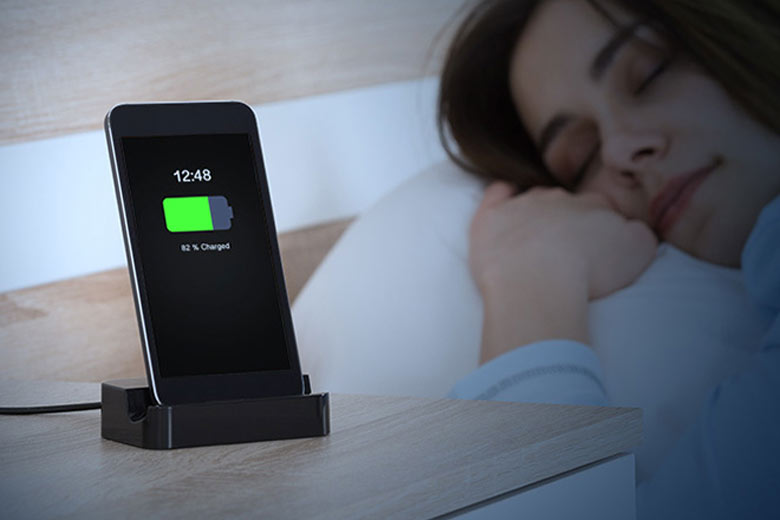
Hạn chế sạc iPhone qua cổng USB máy tính
4. Giải đáp câu hỏi thường gặp
Dưới đây là một số câu hỏi thường gặp khi người dùng tìm hiểu làm sao biết iPhone đang sạc pin khi tắt nguồn, cùng xem qua câu trả lời nhé:
4.1. Tại sao iPhone không phản hồi ngay sau khi cắm sạc?
Khi bạn cắm sạc mà iPhone không phản hồi ngay, có thể do pin đã cạn hoàn toàn hoặc thiết bị đang ở trạng thái bảo vệ pin sâu (deep discharge protection). Lúc này, iPhone cần vài phút để nhận nguồn và đạt mức điện áp tối thiểu trước khi bật lại màn hình hoặc hiển thị biểu tượng sạc. Hãy kiên nhẫn chờ 5–10 phút và đảm bảo rằng bạn đang sử dụng bộ sạc chính hãng hoặc đạt chuẩn MFi.
4.2. Việc tắt nguồn khi sạc có giúp bảo vệ pin tốt hơn?
Việc tắt nguồn khi sạc không ảnh hưởng đáng kể đến tuổi thọ pin, vì iPhone đã có cơ chế quản lý năng lượng thông minh. Tuy nhiên, sạc khi tắt máy có thể giúp thiết bị giảm nhiệt độ, hạn chế hoạt động nền và từ đó sạc nhanh hơn một chút. Dù vậy, điều này là không bắt buộc và bạn không cần phải tắt máy mỗi khi sạc.
4.3. Sạc khi iPhone tắt nguồn có nhanh hơn không?
Có, nhưng chỉ một phần rất nhỏ. Khi iPhone tắt nguồn, thiết bị không tiêu thụ điện cho các hoạt động nền như đồng bộ, thông báo hay Wi-Fi, nên toàn bộ năng lượng từ bộ sạc được tập trung vào việc nạp pin. Tuy nhiên, sự khác biệt về tốc độ sạc không quá đáng kể, nhất là khi bạn dùng sạc nhanh. Do đó, không cần thiết phải tắt máy để sạc nhanh hơn nếu bạn vẫn cần sử dụng thiết bị.
4.4. Vì sao cắm sạc vào laptop thì iPhone tắt nguồn lại bật lên?
Khi bạn cắm iPhone vào laptop qua cổng USB, thiết bị sẽ tự động bật nguồn nếu đang tắt. Đây là hành vi được thiết kế bởi Apple nhằm đảm bảo quá trình kết nối dữ liệu, đồng bộ hóa iTunes hoặc iCloud hoạt động bình thường. Ngoài ra, nhiều cổng USB trên laptop chỉ cung cấp dòng điện yếu (500mA), nên nếu máy đang tắt, iPhone cần khởi động lại để điều phối dòng điện chính xác và bảo đảm an toàn.
4.5. Máy báo 12% khi cắm sạc lại lên 50% là gì?
Hiện tượng này thường là do lỗi phần mềm hiển thị phần trăm pin hoặc pin bị hiệu chuẩn sai. Trong một số trường hợp, pin có thể báo sai mức dung lượng còn lại, khiến máy hiển thị 12% nhưng sau khi cắm sạc vài phút lại nhảy lên 50%. Nếu tình trạng này xảy ra thường xuyên, bạn nên hiệu chuẩn lại pin bằng cách xả pin về 0%, sau đó sạc đầy 100% không ngắt giữa chừng. Ngoài ra, hãy đảm bảo iPhone đang chạy phiên bản iOS mới nhất để tránh lỗi hiển thị pin.
5. Tổng kết
Thông qua bài viết trên đây, mong rằng bạn đã biết được cách để nhận biết iPhone đang sạc khi tắt nguồn. Cảm ơn bạn đã theo dõi bài viết của mình. Viện Di Động hệ thống Mua bán – Thu cũ đổi mới – Sửa chữa Điện thoại – Tablet – Laptop – Macbook uy tín cam kết luôn mang đến các dịch vụ với chất lượng hàng đầu đến quý khách hàng. Liên hệ với tổng đài 1800.6729 (miễn phí), Website hoặc fanpage Viện Di Động để hỗ trợ kỹ thuật, tư vấn dịch vụ chi tiết, giúp đạt kết quả chất lượng như ban đầu và sử dụng hiệu quả.
Viện Di Động








Bình luận & hỏi đáp